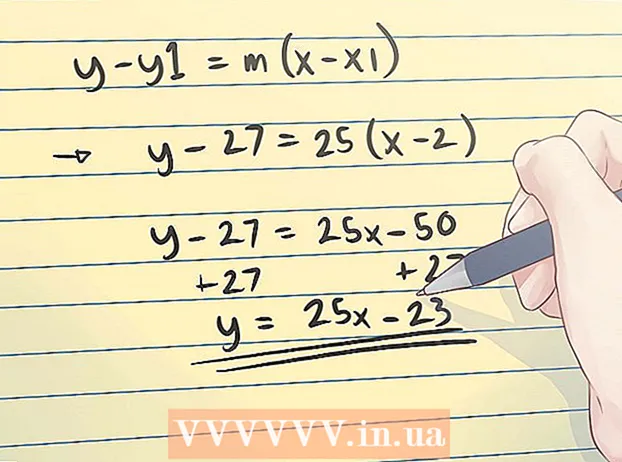Autor:
Eugene Taylor
Data E Krijimit:
13 Gusht 2021
Datën E Azhurnimit:
1 Korrik 2024
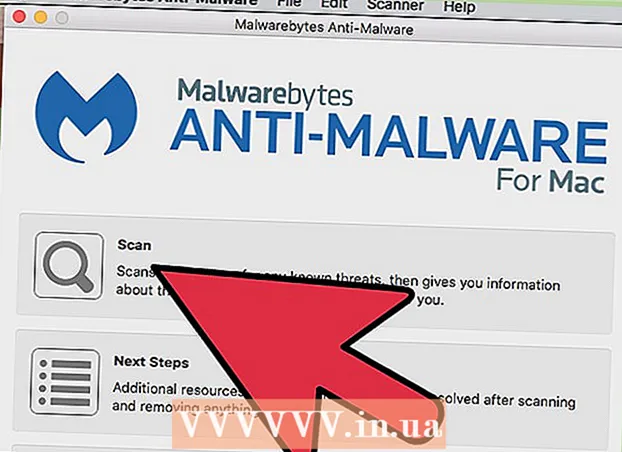
Përmbajtje
- Të shkelësh
- Metoda 1 nga 2: Hiqni Adware në Windows
- Metoda 2 nga 2: Hiqni Adware në Mac
- Këshilla
- Paralajmërime
Nëse kompjuteri juaj papritmas vërshon me reklama pop-up ose nëse shfletuesi vazhdon t'ju dërgojë në faqet e internetit të gabuara, ju mund të jeni të infektuar me adware. Windows dhe Mac janë të dy të prekshëm nga softueri me qëllim të keq, i cili mund të rrëmbejë shfletuesin tuaj dhe të rrëmojë ekranin tuaj me reklama. Nëse kompjuteri juaj është i infektuar pa u mbrojtur nga softueri i sigurisë, mund të shqetësoheni për humbjen e gjithçkaje në sistemin tuaj. Për fat të mirë, ka aq shumë ekspertë të sigurisë në internet, sa ka hartues të kodeve me qëllim të keq, dhe këta ekspertë janë siguruar që programet kompjuterike mund të hiqen manualisht në mënyra të ndryshme në rast se keni "kapur" diçka.
Të shkelësh
Metoda 1 nga 2: Hiqni Adware në Windows
 Boot në Modaliteti i Sigurt me Mbështetjen e Rrjetit. Filloni kompjuterin në Modalitetin e Sigurt me të gjitha mjetet e lëvizshme (të tilla si disqet CD dhe USB) të shkëputura.
Boot në Modaliteti i Sigurt me Mbështetjen e Rrjetit. Filloni kompjuterin në Modalitetin e Sigurt me të gjitha mjetet e lëvizshme (të tilla si disqet CD dhe USB) të shkëputura. - Windows 8 dhe 10:
- Shtypni Fito+X dhe zgjidhni "Quit ose log out" dhe pastaj zgjidhni "Restart".
- Kur kompjuteri futet në ekranin e hyrjes, mbani të shtypur butonin ⇧ Ndërrimi ndërsa klikoni në ikonën startuese. Kompjuteri do të rindizet.
- Kur kompjuteri të rifillojë, klikoni në "Zgjidhja e problemeve", pastaj "Advanced Options", pastaj "Startup Settings" dhe së fundmi "Restart".
- Në ekranin e opsioneve të nisjes që vijon, shtypni tastin pranë "Modaliteti i sigurt me rrjetëzimin" (kjo do të varet nga kompjuteri juaj. F5 ose 5 te behesh).
- Windows 7 dhe më të vjetër: Klikoni në menunë Start, pastaj klikoni në shigjetën pranë "Shut Down". Zgjidhni "Rinisni". Sapo kompjuteri mbyllet dhe rifillon, filloni F8 për të hapur një menu boot. Përdorni tastet e shigjetave për të kaluar te "Modaliteti i Sigurt me Rrjetin" dhe shtypni ↵ Hyni.
- Windows 8 dhe 10:
 Hapni shfletuesin tuaj për të parë nëse ka ndonjë shtesë ose qëllim shtesë të dëmshme. Adware shpesh duket si një shtesë e shfletuesit ose shtesë.
Hapni shfletuesin tuaj për të parë nëse ka ndonjë shtesë ose qëllim shtesë të dëmshme. Adware shpesh duket si një shtesë e shfletuesit ose shtesë. - Në Chrome: Klikoni në menunë e Chrome (në këndin e sipërm të djathtë të shfletuesit, të treguar nga tre vija horizontale) dhe zgjidhni "Cilësimet". Klikoni në "Extensions" dhe kërkoni për zgjerime që nuk i njihni. Klikoni në koshin përkatës të plehrave për çdo gjë që nuk dini.
- Internet Explorer: Klikoni në "Tools" dhe më pas në "Manage add-ons". Klikoni në "Të gjitha shtesat" për të parë një listë të gjithçkaje të instaluar. Zgjidhni gjithçka që nuk e njihni dhe klikoni "Disable". Kur të keni mbaruar, klikoni "Mbyll".
- Firefox: Kontrolloni shtesat tuaja duke klikuar "Open menu" (tre linja horizontale) në këndin e sipërm të djathtë të ekranit dhe duke zgjedhur "Shtesa". Tani klikoni në "Extensions" dhe kërkoni gjëra që nuk i njihni. Për të çaktivizuar një shtesë, klikoni atë një herë dhe pastaj "Çaktivizo".
 Shikoni faqen kryesore të shfletuesit tuaj, si dhe motorët e kërkimit dhe cilësimet e tjera të paracaktuara. Ndonjëherë adware merr në faqet e paracaktuara të shfletuesit tuaj dhe motorët e kërkimit.
Shikoni faqen kryesore të shfletuesit tuaj, si dhe motorët e kërkimit dhe cilësimet e tjera të paracaktuara. Ndonjëherë adware merr në faqet e paracaktuara të shfletuesit tuaj dhe motorët e kërkimit. - Chrome: Kliko "Cilësimet" në menunë e Chrome dhe më pas kliko "Vendos faqet" (pak më poshtë "Në fillimin"). Nëse shihni ndonjë gjë tjetër përveç një faqe bosh ose një faqe që keni vendosur si faqen tuaj kryesore, zgjidhni faqen nga lista dhe shtypni "X" për ta fshirë atë.
- Sigurohuni që nuk keni ngatërruar me butonat e Chrome. Në të njëjtën menu të cilësimeve, gjeni seksionin "Pamja". Zgjidhni "Trego butonin e shtëpisë". Tani klikoni në "Redakto", pastaj zgjidhni "Përdorni faqen e Re Tab". Klikoni "OK" për të ruajtur ndryshimet.
- Në menunë e cilësimeve, kontrolloni cilësimet për motorët e kërkimit duke klikuar "Menaxho motorët e kërkimit" nën "Kërko". Zgjidhni motorin e kërkimit që po përdorni dhe zgjidhni "Bëj të Paracaktuar". Sigurohuni që URL në anën e djathtë të ekranit të përputhet me emrin e motorit të kërkimit! Nëse shihni leftYahoo.com, por URL në të djathtë fillon me diçka tjetër përveç search.yahoo.com, fshini atë me "X".
- Internet Explorer: Klikoni në "Tools" dhe më pas në "Manage add-ons". Zgjidhni "Shërbimet e Kërkimit" nga lista, zgjidhni një motor kërkimi që njihni dhe përdorni (Google, Bing, etj.). Nëse nuk njeh diçka, kliko mbi të dhe më pas "Fshi".
- Kur të jeni përsëri në menunë "Veglat", zgjidhni "Opsionet e Internetit" dhe shikoni "Faqja Kryesore". URL-ja në atë fushë është faqja kryesore e parazgjedhur e shfletuesit tuaj. Fshijeni nëse nuk e njihni dhe zgjidhni ' Përdorni skedën e re '.
- Në tavolinën e punës, kërkoni ikonën "Internet Explorer" (ose çdo vend tjetër që klikoni normalisht për të filluar shfletuesin). Klikoni me të djathtën një herë në ikonë dhe zgjidhni "Properties". Shkoni te skeda "Shkurtorja" dhe shikoni në fushën e etiketuar "Target". Nëse shihni tekst naiexplore.exe, fshini atë (por lini iexplore.exe). Klikoni "OK".
- Firefox: Nga menuja Open, zgjidhni "Options" dhe pastaj "Restore Default". Klikoni "OK" për të vazhduar
- Klikoni në menunë "Open" dhe zgjidhni "Options" për të rishikuar cilësimet e motorit të kërkimit. Klikoni në shiritin e majtë "Kërko" dhe vendosni motorin tuaj të parazgjedhur të kërkimit në diçka të njohur si Google ose Bing. Nëse ka diçka të panjohur nën "Makinat e kërkimit me një klikim", klikoni një herë dhe pastaj klikoni "Hiq".
- Chrome: Kliko "Cilësimet" në menunë e Chrome dhe më pas kliko "Vendos faqet" (pak më poshtë "Në fillimin"). Nëse shihni ndonjë gjë tjetër përveç një faqe bosh ose një faqe që keni vendosur si faqen tuaj kryesore, zgjidhni faqen nga lista dhe shtypni "X" për ta fshirë atë.
 Shihni se cilat programe janë vendosur të fillojnë automatikisht. Shtypni Fito+S. për të hapur shiritin e kërkimit. Lloji emsconfig në fushën bosh për të hapur panelin e kontrollit. Nëse shfaqet në rezultatet e kërkimit, klikoni në skedar. Zgjidhni "Po" ose "OK" kur të kërkohet për konfirmim.
Shihni se cilat programe janë vendosur të fillojnë automatikisht. Shtypni Fito+S. për të hapur shiritin e kërkimit. Lloji emsconfig në fushën bosh për të hapur panelin e kontrollit. Nëse shfaqet në rezultatet e kërkimit, klikoni në skedar. Zgjidhni "Po" ose "OK" kur të kërkohet për konfirmim. - Klikoni në skedën "Startup" për të parë një listë të të gjitha programeve që fillojnë kur kompjuteri të çizmohet (përdoruesit e Windows 8 dhe 10 mund të drejtohen te "Task Manager", por hapat e tjerë janë të njëjtë).
- Shkoni nëpër listë dhe shikoni nëse diçka dallohet si adware. Ashtë një ide e mirë të kërkoni në Internet nga një kompjuter i pastër, i pa infektuar për emra të gjërave që nuk i njihni - ndonjëherë duket zyrtare kur nuk është, ose anasjelltas. Pranë emrit të softuerit do të gjeni emrin e kompanisë që e lëshoi atë. Kompanitë në këtë listë mund t'ju ndihmojnë të zbuloni se cilat programe fillestare janë reale. Për të çaktivizuar diçka që nuk e njihni, hiqni emrin (në Windows 8 ose 10, klikoni në program dhe më pas "Disable").
 Ruani cilësimet dhe rindizni kompjuterin. Nëse jeni duke përdorur Windows 7 ose më të vjetër, klikoni "Apliko" dhe pastaj "OK". Nëse jeni duke përdorur Windows 8 ose më vonë, thjesht klikoni në "X" për të mbyllur "Task Manager".
Ruani cilësimet dhe rindizni kompjuterin. Nëse jeni duke përdorur Windows 7 ose më të vjetër, klikoni "Apliko" dhe pastaj "OK". Nëse jeni duke përdorur Windows 8 ose më vonë, thjesht klikoni në "X" për të mbyllur "Task Manager".  Kërkoni programe që mund të çinstalohen. Nëse kompjuteri juaj ende po përjeton pop-ups ose reklama ndërhyrëse pas rinisjes, shikoni nëse ka ndonjë softuer që mund të hiqet me një çinstalim të thjeshtë. Hapni shiritin e kërkimit dhe shtypni Programet dhe klikoni "Programet dhe Karakteristikat" kur të shfaqet.
Kërkoni programe që mund të çinstalohen. Nëse kompjuteri juaj ende po përjeton pop-ups ose reklama ndërhyrëse pas rinisjes, shikoni nëse ka ndonjë softuer që mund të hiqet me një çinstalim të thjeshtë. Hapni shiritin e kërkimit dhe shtypni Programet dhe klikoni "Programet dhe Karakteristikat" kur të shfaqet. - Shikoni në listën e softverit të instaluar për diçka që nuk e njihni. Ju mund ta renditni listën sipas datës së instalimit duke klikuar datën në krye të listës.
- Për të çinstaluar softuerin, klikoni një herë dhe pastaj klikoni "Hiq". Rinisni kompjuterin pas çinstalimit.
 Shkarkoni MalwareFox Anti-Malware. Nëse nuk keni qenë në gjendje të gjeni dhe hiqni programin adware duke përdorur ndonjë nga hapat e përshkruar më sipër, është koha për të shtënat me armë më të ashpër. MalwareFox e ka provuar vetveten dhe mund ta shkarkoni nga faqja e internetit duke klikuar "Shkarkim falas". Zgjidhni "Shkarkoni versionin falas" për të filluar shkarkimin dhe ruajeni atë në desktop kur të kërkohet.
Shkarkoni MalwareFox Anti-Malware. Nëse nuk keni qenë në gjendje të gjeni dhe hiqni programin adware duke përdorur ndonjë nga hapat e përshkruar më sipër, është koha për të shtënat me armë më të ashpër. MalwareFox e ka provuar vetveten dhe mund ta shkarkoni nga faqja e internetit duke klikuar "Shkarkim falas". Zgjidhni "Shkarkoni versionin falas" për të filluar shkarkimin dhe ruajeni atë në desktop kur të kërkohet. - Nëse nuk mund të shkarkoni programe, përdorni një kompjuter tjetër për të shkarkuar MalwareFox Anti-Malware dhe për ta ruajtur atë në një USB. Pastaj futni USB-në në kompjuterin e infektuar. Me shkopin USB në kompjuter, shtypni Fito+E për të hapur kërkuesin e skedarëve, klikoni dy herë në shkopin usb në të majtë.
 Filloni Anti-Malware dhe ekzekutoni një skanim. Klikoni dy herë në skedarin e shkarkuar për të ekzekutuar programin, pastaj klikoni në butonin "Skanim". Kur skanuesi gjen adware, ngjyra e ndërfaqes ndryshon në të kuqe dhe ju mund të zgjidhni ta hiqni atë duke klikuar "Next". Nëse nuk jeni në gjendje të hiqni programin reklamues (të rrallë, por ndodh), shkruani emrin e reklamës dhe vazhdoni.
Filloni Anti-Malware dhe ekzekutoni një skanim. Klikoni dy herë në skedarin e shkarkuar për të ekzekutuar programin, pastaj klikoni në butonin "Skanim". Kur skanuesi gjen adware, ngjyra e ndërfaqes ndryshon në të kuqe dhe ju mund të zgjidhni ta hiqni atë duke klikuar "Next". Nëse nuk jeni në gjendje të hiqni programin reklamues (të rrallë, por ndodh), shkruani emrin e reklamës dhe vazhdoni.  Merrni udhëzime për heqjen nga Symantec. Në modalitetin e sigurt ose në një kompjuter tjetër, shkoni te Symantec's A to Z list of Malware. Kjo faqe e azhurnuar shpesh përmban lidhje me udhëzimet e heqjes për pothuajse të gjitha llojet e adware. Zgjidhni shkronjën e parë të emrit të reklamës suaj dhe lëvizni poshtë derisa ta gjeni. Klikoni në emrin e adware tuaj.
Merrni udhëzime për heqjen nga Symantec. Në modalitetin e sigurt ose në një kompjuter tjetër, shkoni te Symantec's A to Z list of Malware. Kjo faqe e azhurnuar shpesh përmban lidhje me udhëzimet e heqjes për pothuajse të gjitha llojet e adware. Zgjidhni shkronjën e parë të emrit të reklamës suaj dhe lëvizni poshtë derisa ta gjeni. Klikoni në emrin e adware tuaj.  Klikoni në "Fshi" për të parë udhëzimet. Grupi i parë i udhëzimeve është menduar për përdoruesit e softuerit të sigurisë Symantec. Nëse nuk jeni duke përdorur softuerin e tyre, shkoni te hapi i dytë dhe ndiqni udhëzimet e treguara për heqjen. Të gjitha reklamat janë të ndryshme dhe disa janë më të vështira për t'u hequr se të tjerët. Rinisni kompjuterin tuaj pasi të keni mbaruar me të gjitha udhëzimet në faqen e lidhur me reklamat tuaja.
Klikoni në "Fshi" për të parë udhëzimet. Grupi i parë i udhëzimeve është menduar për përdoruesit e softuerit të sigurisë Symantec. Nëse nuk jeni duke përdorur softuerin e tyre, shkoni te hapi i dytë dhe ndiqni udhëzimet e treguara për heqjen. Të gjitha reklamat janë të ndryshme dhe disa janë më të vështira për t'u hequr se të tjerët. Rinisni kompjuterin tuaj pasi të keni mbaruar me të gjitha udhëzimet në faqen e lidhur me reklamat tuaja.  Bëni një rivendosje të sistemit. Nëse keni arritur deri tani dhe ende nuk mund të shpëtoni nga adware, bëni një sistem të rivendosur për ta kthyer PC tuaj në gjendje pune.
Bëni një rivendosje të sistemit. Nëse keni arritur deri tani dhe ende nuk mund të shpëtoni nga adware, bëni një sistem të rivendosur për ta kthyer PC tuaj në gjendje pune.
Metoda 2 nga 2: Hiqni Adware në Mac
 Bllokoni ekranet popup në shfletuesin tuaj. Ky hap thelbësor bën të mundur përfundimin e pjesës tjetër të kësaj metode me sa më pak bezdi.
Bllokoni ekranet popup në shfletuesin tuaj. Ky hap thelbësor bën të mundur përfundimin e pjesës tjetër të kësaj metode me sa më pak bezdi. - Safari: Nga menuja "Safari", zgjidhni menunë "Preferencat". Klikoni në "Siguri" dhe zgjidhni "Bllokoni Ekranet Pop-up". Çaktivizoni "Lejo WebGL" dhe "Lejo Shtojcat".
- Chrome: Në menunë e Chrome (tre linjat horizontale), klikoni "Cilësimet" dhe lëvizni poshtë për të klikuar "Trego cilësimet e përparuara". Klikoni në "Privatësia", pastaj në "Cilësimet e përmbajtjes" dhe zgjidhni "Mos lejoni që asnjë sajt të shfaqë dritaret e dritareve".
 Kontrolloni cilësimet e shfletuesit tuaj për motorë kërkimi dhe shtesa të dëmshme.
Kontrolloni cilësimet e shfletuesit tuaj për motorë kërkimi dhe shtesa të dëmshme.- Safari: Nga menuja "Safari" zgjidhni "Preferencat" dhe më pas "Shtesat". Nëse ka diçka që nuk e njihni, klikoni "Çinstalo". Tani klikoni në skedën "Të përgjithshme" dhe sigurohuni që motori juaj i parazgjedhur i kërkimit është vendosur në diçka që dini. Nëse jo, vendoseni në një motor kërkimi që e përdorni rregullisht. Safari ka një numër prej tyre të para-programuar si parazgjedhje. Zgjedhja e Google është gjithmonë e sigurt.
- Chrome: Në menunë e Chrome, zgjidhni "Settings" dhe pastaj "Extensions". Klikoni në ikonën e koshit të plehrave pranë çdo shtese që nuk jeni njohur. Pastaj klikoni "Cilësimet" në menunë e majtë dhe lëvizni poshtë te "Cilësimet e Avancuara" dhe ndiqni lidhjen.
- Shkoni poshtë te "Në fillimin" dhe sigurohuni që të zgjidhet "Hap faqen në skedën e re".
- Shkoni poshtë te "Kërko" dhe klikoni në "Menaxho Motorët e Kërkimit". Sigurohuni që të gjithë motorët e kërkimit të renditur në listën kryesore janë të njohur. Kushtojini vëmendje të veçantë URL në të djathtë, pasi programet adware shpesh pretendojnë të jenë Google, por në të vërtetë ju ridrejtojnë në një faqe tjetër në internet. Hiqni gjithçka që duket e dyshimtë duke klikuar në "X" pranë faqes
 Shkarkoni artikullin e Mbështetjes së Apple HT203987 si PDF. Për shkak se shfletuesi duhet të jetë i mbyllur për hapat e mëposhtëm, ju duhet ta ruani uebfaqen në kompjuterin tuaj. Dërgoni shfletuesin tuaj në https://support.apple.com/en-us/HT203987. Kur faqja është e ngarkuar, klikoni "File", pastaj "Print" dhe pastaj "Save as PDF". Zgjidhni desktopin tuaj si vendndodhjen e ruajtjes në mënyrë që ta gjeni menjëherë dhe lehtësisht.
Shkarkoni artikullin e Mbështetjes së Apple HT203987 si PDF. Për shkak se shfletuesi duhet të jetë i mbyllur për hapat e mëposhtëm, ju duhet ta ruani uebfaqen në kompjuterin tuaj. Dërgoni shfletuesin tuaj në https://support.apple.com/en-us/HT203987. Kur faqja është e ngarkuar, klikoni "File", pastaj "Print" dhe pastaj "Save as PDF". Zgjidhni desktopin tuaj si vendndodhjen e ruajtjes në mënyrë që ta gjeni menjëherë dhe lehtësisht.  Përdorni metodën "Shko te Folder" për të gjetur programet e reklamimit. Do ta bëni shpesh këtë, kështu që dini se si funksionon.
Përdorni metodën "Shko te Folder" për të gjetur programet e reklamimit. Do ta bëni shpesh këtë, kështu që dini se si funksionon. - Hapni skedarin PDF dhe lëvizni poshtë te lista e skedarëve duke filluar me / System / Library / Frameworks / v.framework. Theksoni rreshtin e parë të asaj liste skedari (kjo është ajo nga shembulli) dhe klikoni "Redakto" dhe pastaj "Kopjo".
- Hapni Finder dhe klikoni "View" dhe pastaj "As Columns". Klikoni në "Shko" dhe pastaj "Shko tek Folder".
- Klikoni "Redakto" dhe pastaj "Ngjit" për të kopjuar skedarin që keni shënuar më parë në këtë fushë. Shtypni ⏎ Kthimi për të kërkuar skedarin. Kur skedari të gjendet, tërhiqeni atë në Plehra. Nëse jo, kopjoni skedarin tjetër në listë nga PDF dhe bëni të njëjtën gjë përsëri.
- Përsëriteni metodën "Shko te" për secilën skedar në listë. Kur të keni mbaruar, zbrazni koshin e riciklimit duke klikuar "Gjetësi" dhe pastaj "Zbrazni koshin e riciklimit". Rindizni kompjuterin.
 Kontrolloni nëse ekzekutohen adware të tjerë. Nëse kompjuteri është rifilluar dhe adware është akoma i pranishëm, hapni Finder, klikoni "Applications" dhe zgjidhni "Tools" Klikoni "Monitor Activity". Në skedën "CPU", kliko "Emri i procesit" për të alfabetizuar kolonën dhe kërko për proceset me emrin "InstallMac" ose "Genieo".
Kontrolloni nëse ekzekutohen adware të tjerë. Nëse kompjuteri është rifilluar dhe adware është akoma i pranishëm, hapni Finder, klikoni "Applications" dhe zgjidhni "Tools" Klikoni "Monitor Activity". Në skedën "CPU", kliko "Emri i procesit" për të alfabetizuar kolonën dhe kërko për proceset me emrin "InstallMac" ose "Genieo". - Nëse shihni një nga këto programe që ekzekutohet në Monitorin e Aktivitetit, përsëritni procesin "Shko tek Folder" me tekstin e mëposhtëm: /private/etc/launchd.conf. Rinisni kompjuterin tuaj sapo të ketë mbaruar.
- Kthehuni te Apple PDF dhe shkoni poshtë te "Hiq Genieo, InstallMac" dhe përsëris procesin me të gjitha skedarët e listuar në "Rinis Mac." Pasi të keni kaluar të gjitha skedarët dhe të tërhiqni gjithçka që nevojitet në Plehra, mund të rindizni kompjuterin tuaj.
- Kur kompjuteri po ekzekutohet përsëri, përdorni "Shko te Folder", por tani me skedarin /Library/Frameworks/GenieoExtra.framework. Zbrazni koshin e riciklimit (në Gjetës).
 Rindizni kompjuterin tuaj. Kompjuteri juaj tani duhet të jetë pa adware. Nëse kompjuteri është ende i infektuar me adware pas nisjes, do t'ju duhet të instaloni një mjet për heqjen e adware.
Rindizni kompjuterin tuaj. Kompjuteri juaj tani duhet të jetë pa adware. Nëse kompjuteri është ende i infektuar me adware pas nisjes, do t'ju duhet të instaloni një mjet për heqjen e adware.  Shkarkoni dhe instaloni Malwarebytes Anti-Malware për Mac. Malwarebytes është standardi i artë për heqjen e adware në shtëpi. Klikoni "Shkarkoni" dhe zgjidhni një vend për të ruajtur skedarin. Pasi të shkarkoni, klikoni dy herë në skedar për ta hapur.
Shkarkoni dhe instaloni Malwarebytes Anti-Malware për Mac. Malwarebytes është standardi i artë për heqjen e adware në shtëpi. Klikoni "Shkarkoni" dhe zgjidhni një vend për të ruajtur skedarin. Pasi të shkarkoni, klikoni dy herë në skedar për ta hapur. - Nëse nuk jeni në gjendje të shkarkoni Anti-Malware për Mac për shkak të programit adware, përdorni një kompjuter tjetër për të shkarkuar instaluesin dhe për ta ruajtur atë në një USB.
- Herën e parë që ekzekutoni Anti-Malware për Mac, ka të ngjarë të pyeteni nëse jeni i sigurt që dëshiron të hapet. Klikoni në "Open". Nëse merrni një njoftim tjetër në lidhje me preferencat tuaja të sigurisë, klikoni në menunë Apple dhe zgjidhni "Preferencat e Sistemit" pastaj "Siguria dhe Privatësia". Në skedën "Përgjithshëm", kliko "Open Anyway" dhe programi do të fillojë.
- Herën e parë që ekzekutoni Anti-Malware do t'ju kërkohet një emër përdoruesi dhe fjalëkalim për llogarinë tuaj të administratorit. Futni informacionin dhe klikoni "Install Utility".
 Klikoni "Skanimi". Nëse adware gjendet, ai do të shfaqet në një listë pas skanimit. Klikoni në emrin e programit adware dhe zgjidhni "Hiq programet e zgjedhura". Rinisni kompjuterin dhe adware juaj duhet të jetë zhdukur.
Klikoni "Skanimi". Nëse adware gjendet, ai do të shfaqet në një listë pas skanimit. Klikoni në emrin e programit adware dhe zgjidhni "Hiq programet e zgjedhura". Rinisni kompjuterin dhe adware juaj duhet të jetë zhdukur.
Këshilla
- Asnjëherë mos shkarkoni nga një faqe në internet që nuk i besoni.
- Azhurnoni rregullisht programin tuaj antivirus / anti-malware.
- Mbroni kompjuterin tuaj nga të gjitha llojet e malware duke përdorur mbrojtje antivirus.
- Ruani Malwarebytes Anti-Malware në një USB të urgjencës.
Paralajmërime
- Nëse metodat e mësipërme nuk funksionojnë, është më mirë që kompjuteri juaj të kontrollohet nga një ekspert.
- Adware shpesh "kapet" kur përdoruesit e kompjuterit marrin mesazhe pop-up në ekranet e tyre duke thënë gjëra të tilla si "Kujdes!" Kompjuteri juaj është i infektuar! "Asnjë program i mirë anti-malware nuk vë një mesazh në shfletuesin tuaj të internetit - paralajmërimet reale do të shfaqen në një ekran të veçantë që mban emrin e programit tuaj anti-malware në krye ose në një mesazh që shfaqet në shiritin e detyrave në Dritaret.